2.4. Obje oluşturma ve düzenleme
Obje oluştururken ve düzenlerken mevcut teknik sınırlamalar dikkate alınmalıdır.
Obje oluşturma
Haritaya yeni bir obje eklemek için:
- Uydu görüntüsünde objenin iyi görülebildiği ölçeği seçin:
Harita/görüntü ölçeği farklı yöntemlerle ayarlanabilir.
Seçtiğiniz ölçek obje çizimi için uygun değilse harita üzerinde şu uyarı mesajı görüntülenir:

Bu durumda uyarı mesajı kaybolana kadar haritayı yakınlaştırmaya devam edin.
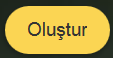 butonuna tıklayın.
butonuna tıklayın.“Obje kategorisi” menüsü açılır:
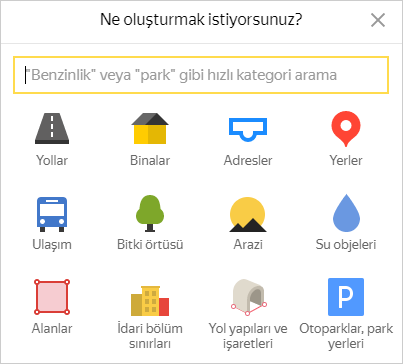
Kategorilerin çoğu birden fazla obje türü içerir. Bu durumda, “kategorilerden” birine tıkladığnızda obje türünü seçebileceğiniz alt menü açılır.
Örneğin, “Su objeleri” kategorisi tıklandığında açılacak alt menü “Su kütlesi”, “Nehir” ve “Nokta türü su objesi” öğelerini içerir.

Kategori aramak için menünün üst kısmında bulunan arama satırını da kullanabilirsiniz.
Yazmaya başladığınızda girdiğiniz karakterlere uygun olan obje kategorileri ve türlerini içeren arama ipuçları görüntülenir:
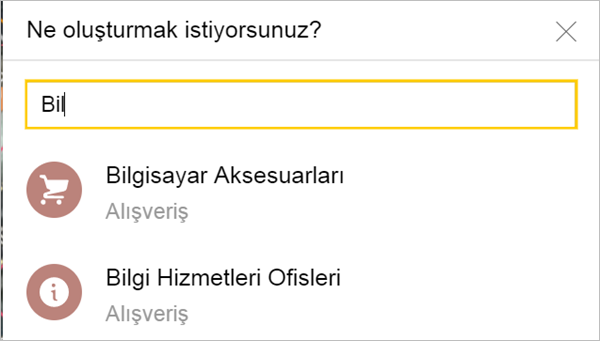
- Obje türünü seçin.
Butona tıklandığında obje özellikleri menüsü açılır ve imleç, çizim aracına dönüşür:
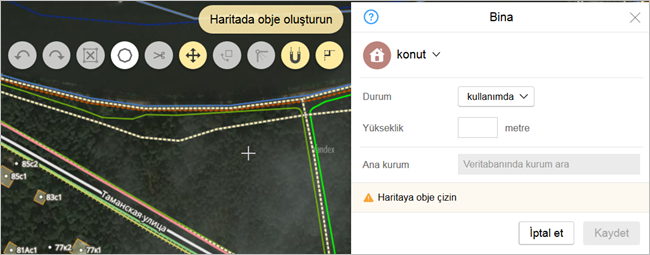
- Haritada obje çizin ve obje özellikleri menüsünde istediğiniz özellikleri belirtin:
- Obje çizimi. Diğer Yandex servislerinde olduğu gibi Yandex Map Editor'de de haritadaki objeler şu üç gruba ayrılır:
Nokta türü objeler: Bu tür objeler haritada noktalarla gösterilir. Objeleri haritada gösteren simgeler obje türüne göre değişir.
Hava ulaşım sistemine ait objeler için şu simgeler kullanılır:
 : Havalimanı, büyük havaalanı,
: Havalimanı, büyük havaalanı, : Yerel havaalanı,
: Yerel havaalanı, : Havaalanı terminali,
: Havaalanı terminali, : Helikopter pisti.
: Helikopter pisti.
Nokta türü objelerin çizim yöntemleri Nokta türü objeler bölümünde açıklanmaktadır.
Çizgi türü objeler: Bu tür objeler haritada çizgilerle gösterilir. Objeleri gösteren çizgiler obje türüne göre değişir. Metro hatları haritada pembe çizgiyle, demiryolu hatları ise siyah beyaz kesik çizgiyle işaretlenir:
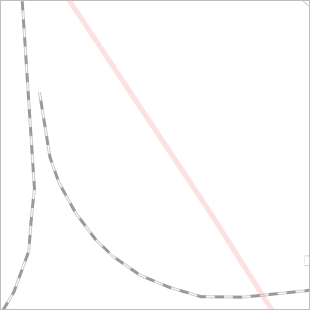
Çizgi türü objelerin boyutları çoğu zaman haritada bütün olarak görüntülenemeyecek kadar büyük olur. Dolayısıyla, karayolu veya metro hattı gibi uzun objeler haritada belirli bir sıraya göre parça parça görüntülenir:
Önce objenin bölümleri tek tek haritada görüntülenmeye başlar.
Bu tür objelerin çizim yöntemleri Çizgi türü basit objeler bölümünde açıklanmaktadır.
Bunun ardından (özellik belirleme aşamasında), objenin görüntülenen bölümleri birleşik bir obje oluşturur (örneğin, birkaç ayrı yol parçası bir yolu veya metro hattı parçaları bir metro hattını meydana getirir):
Yeni bölümler ekleyerek veya mevcut olanları silerek bu tür çizgi türü birleşik objeleri dilediğiniz gibi düzenleyebilirsiniz.
Çizgi türü birleşik objeleri düzenleme yöntemleri 2.6.2. Çizgi türü birleşik objeler bölümünde açıklanır.
Çokgen türü objeler: Haritada belirli bir alan kaplayan (belirli bir alanın sınırlarını belirleyen) objelere "çokgen türü objeler" denir. Objeleri haritada belirleyen çokgenlerin ve alanların özellikleri obje türüne göre değişir. Su kütleleri mavi, bitki örtüsü objeleri ise yeşil çokgenlerle gösterilir:

Çokgen türü objelerle çalışma yöntemleri için 2.7. Çokgen türü objeler bölümüne gidin.
- Obje özellikleri belirleme. Obje özellikleri belirleme yöntemleri 2.10.1. Obje özellikleri belirleme bölümünde açıklanır.
Farklı türlerdeki objeler için uygulanan "obje adı" özelliği genel kurallara göre belirlenir. Ayrıntılı bilgi için 2.10.1.2. Obje isimlendirme yöntemleri bölümüne gidin.
Farklı türlerdeki objeler için uygulanabilen özellikler 3. Genel haritalandırma kuralları bölümünün ilgili maddelerinde açıklanır.
- Bazı objeler haritaya çizmeye gerek kalmadan eklenebilir. Bu tür objeler aşağıda sıralanmıştır:
- Birden fazla ayrı bölümden oluşan çizgi türü birleşik objeler (karayolu ve demiryolu hatları, nehirler vb.). Ayrı ayrı oluşturulmuş birden fazla bölümden meydana gelen bu objeler daha sonra bir bütün olarak düzenlenir. Daha fazla bilgi için 2.6.2. Çizgi türü birleşik objeler bölümüne göz atın.
- Kesişim (bağlantı): Yol bölümleri gibi çizgi türü objelerin başladığı, bittiği veya kesiştiği noktalardır. Otomatik oluşturulan bu öğeler hakkında Daha fazla bilgi için 2.9. Kesişimler bölümüne gidin.
Kesişim, iki veya daha çok sayıda karayolu veya diğer ulaşım hattılarının kesişimi gibi, sadece aynı türde objelerin kesişmesiyle oluşan bir obje türüdür. Örneğin, bir karayolu bir metro hattını kesiyorsa (diğer benzer durumlar için de geçerlidir), bu durum “kesişim” objesi oluşturmaz.
- Trafik seyir koşulları çizimde değil, kesişen yolların oluşturduğu "kesişim" objesinin özelliklerinde belirtilir. Bu tür objeleri oluşturma ve düzenleme yöntemleri 3.3.4. Trafik seyir koşulu bölümünde açıklanır.
- Hız kameraları çizimde değil, kesişen yolların oluşturduğu "kesişim" objesinin özelliklerinde belirtilir. Bu tür objeleri oluşturma ve düzenleme yöntemleri 3.8.3. İzleme kameraları bölümünde açıklanır.
- Trafik ışıkları çizimde değil, kesişen yolların oluşturduğu "kesişim" objesinin özelliklerinde belirlenir. Bu tür objeleri oluşturma ve düzenleme yöntemleri 3.8.4. Trafik ışıkları bölümünde açıklanır.
- Obje oluşturulduktan sonra yapılan düzenlemeleri aşağıdaki yöntemlerden biriyle kaydetmek gerekir:
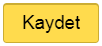 butonuna tıklayın veya Ctrl + S tuş kombinasyonunu kullanın.
butonuna tıklayın veya Ctrl + S tuş kombinasyonunu kullanın.Bu durumda obje ve obje özellikleri menüsü görüntüleme moduna geçer.
Açılan Ekle menüsünden gerektiğinde aynı veya benzer türde yeni bir obje oluşturabilir. Böylelikle, “Sanayi bölgesi” türünde bir obje oluşturduktan sonra “Sanayi bölgesi” türünde başka bir obje ya da “Sanayi” amaçlı bir “bina” oluşturabilirsiniz:
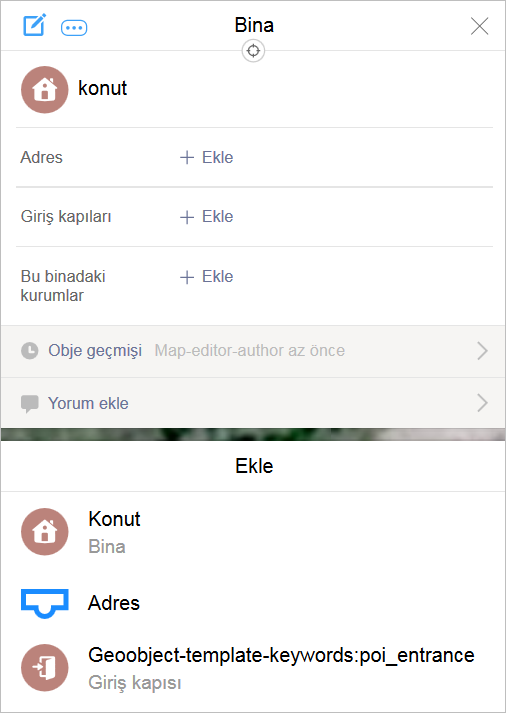
- Shift tuşuna basarak
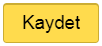 butonuna tıklayın veya Shift + Ctrl + A tuş kombinasyonunu kullanın.
butonuna tıklayın veya Shift + Ctrl + A tuş kombinasyonunu kullanın.Bu durumda obje kaydedilir, obje seçimi iptal edilir ve obje özellikleri menüsü kapanır. Bunun ardından, az önce oluşturduğunuz objeyle aynı türde yeni bir obje oluşturma modu etkinleşerek obje özellikleri menüsü açılır ve imleç obje çizme moduna geçer.
Obje düzenleme
Haritaya daha önce eklediğiniz bir objeyi düzenlemek için:
- Haritada objeyi seçin. Obje vurgulanır ve özellik menüsü açılır:
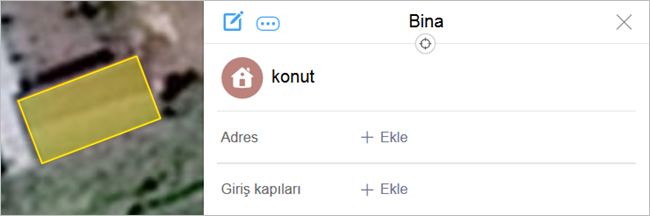 Not.
Not.Obje düzenleme panelinde Objeyi haritada göster butonu bulunur:
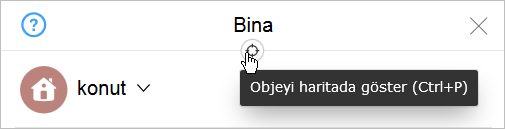
Butona tıklandığında (veya Ctrl + P kısayol tuşlarına basıldığında) düzenlenecek obje seçilerek haritanın ortasında gösterilir.
- Menüde Düzenle
 butonuna tıklayın (veya Ctrl + E tuşlarına basın).
butonuna tıklayın (veya Ctrl + E tuşlarına basın).Obje ve özellik menüsü düzenleme moduna geçer.
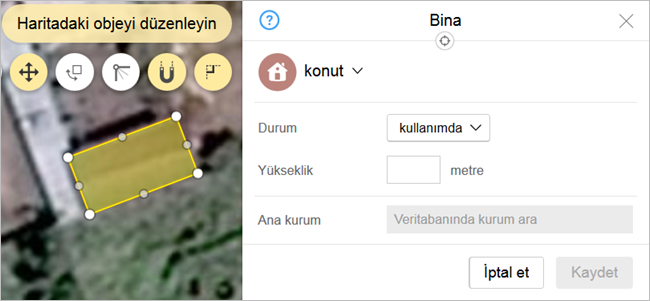
- Böylece, obje şeklini veya özelliklerini istediğiniz gibi düzenleyebilirsiniz.Uyarı.
Obje düzenlerken varolan objelerin konumlarında, boyutlarında veya özelliklerinde değişiklikler yaparak bunları yeni objelere (örneğin, yıkık binaları yenilerine veya şantiyeleri park yerlerine) dönüştürmek kesinlikle “önerilmez”.
- Farklı türlerdeki objeler için şekil düzenleme yöntemleri şu bölümlerde açıklanmıştır:
- Objelerin özellikleri obje özellikleri menüsünün ilgili alanlarında düzenlenir. Menü panelinin alanlarıyla çalışma yöntemleri için 2.10.1. Obje özellikleri belirleme bölümünü okuyun. Belirli kategorilerdeki objelerin özellik değerleri için 3.1. Genel kurallar bölümünün ilgili maddelerini okuyun.
- Karayolları veya demiryolları gibi, birden fazla ayrı bölümden oluşan çizgi türü birleşik objeleri düzenleme yöntemleri 2.6.2. Çizgi türü birleşik objeler bölümünde açıklanır.
- Trafik koşulu oluşturma ve düzenleme yöntemleri için 3.3.4. Trafik seyir koşulu bölümüne gidin.
- Düzenlediğiniz objeyi
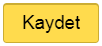 butonuna basarak kaydedin.
butonuna basarak kaydedin. - Gerektiğinde objede yapılan değişiklikleri geri alabilir veya obje hakkında moderasyona hata bildirimi gönderebilirsiniz.